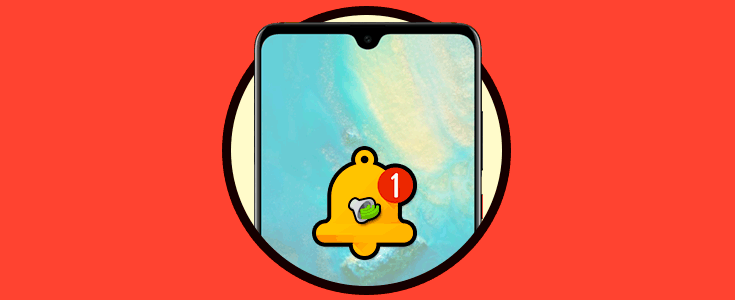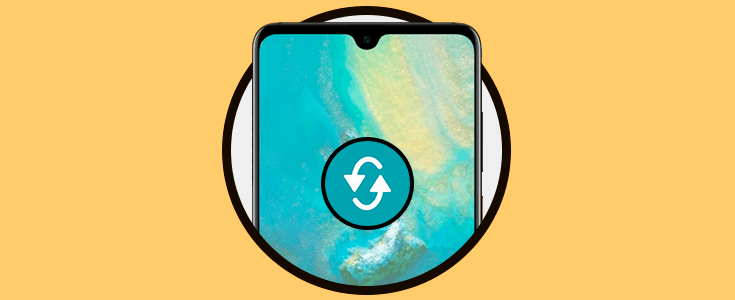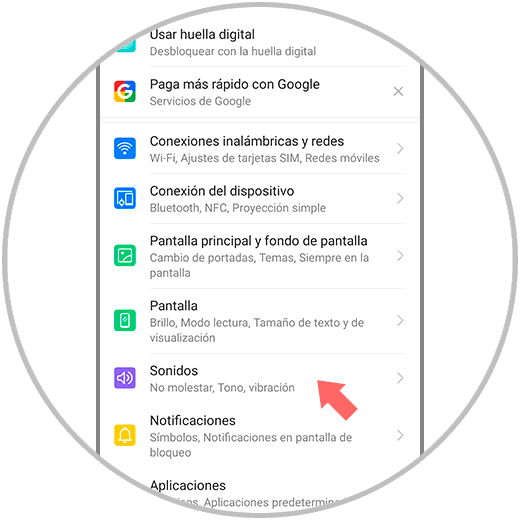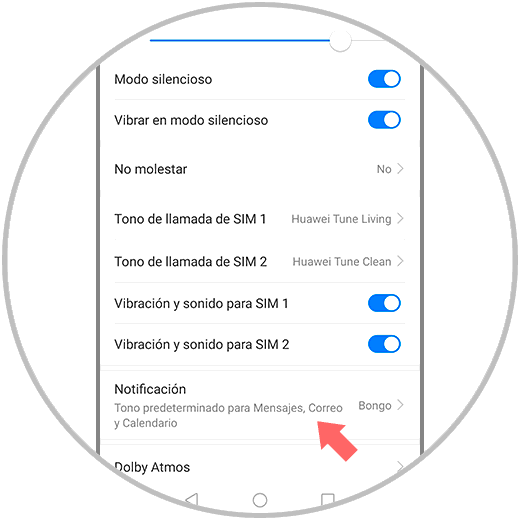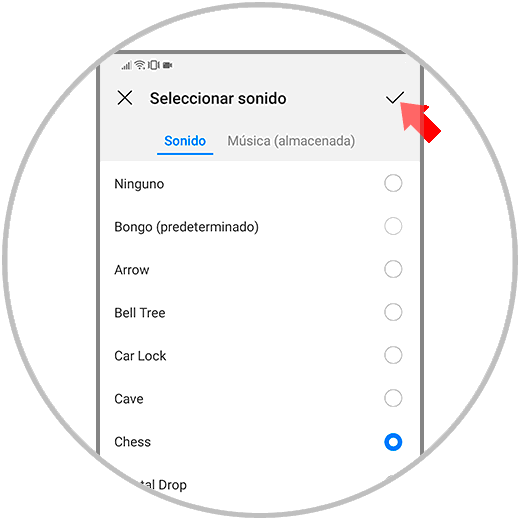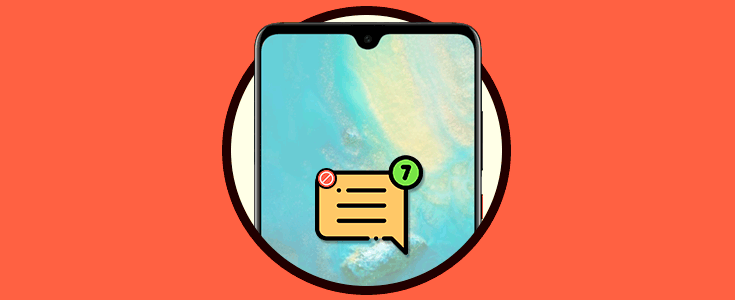Nuestro teléfono se ha convertido en un aliado perfecto para organizar nuestro día a día. Gracias a los móviles es realmente fácil estar al día de cualquier evento u noticia que pueda interesarnos. Además de ello solemos estar conectados con nuestros contactos o aplicaciones para estar en comunicación con ellos. Nuestro teléfono tiene diferentes forma de interactuar con nosotros e informarnos de las últimas novedades.
Hoy en día contamos con posibilidades de aviso como la luz de LED de notificaciones, la vibración o bien el sonido. Cuando podemos tener el móvil completamente en sonido, es más útil y fácil saber qué esta ocurriendo en nuestro Huawei sin tener que encender la pantalla para verlo distinguiendo así aplicaciones y herramientas. Si eres de los que prefieres distinguir de qué te está avisando el teléfono según el tono usado, puedes modificar el sonido de las notificaciones predeterminadas de tu Huawei Mate 20 muy fácilmente.
Lo primero que haremos será dirigirnos a nuestro panel de “Ajustes” del sistema.
En la siguiente pantalla accederemos a las opciones de “Sonidos” pulsado en ella.
Veremos que contamos con un apartado dedicado a las notificaciones dentro de sonidos. Pulsamos en “Notificación”.
Ahora solo tenemos que elegir aquel sonido que nos guste más para nuestras notificaciones ya sea de sonidos que vienen por defecto o bien que nosotros mismos hayamos guardado en el teléfono. Pulsa en el validador derecho superior para aplicar los cambios.
De esta forma habremos cambiado el sonido de notificaciones de aplicaciones por defecto como Correo o Calendario en nuestro Huawei Mate 20.